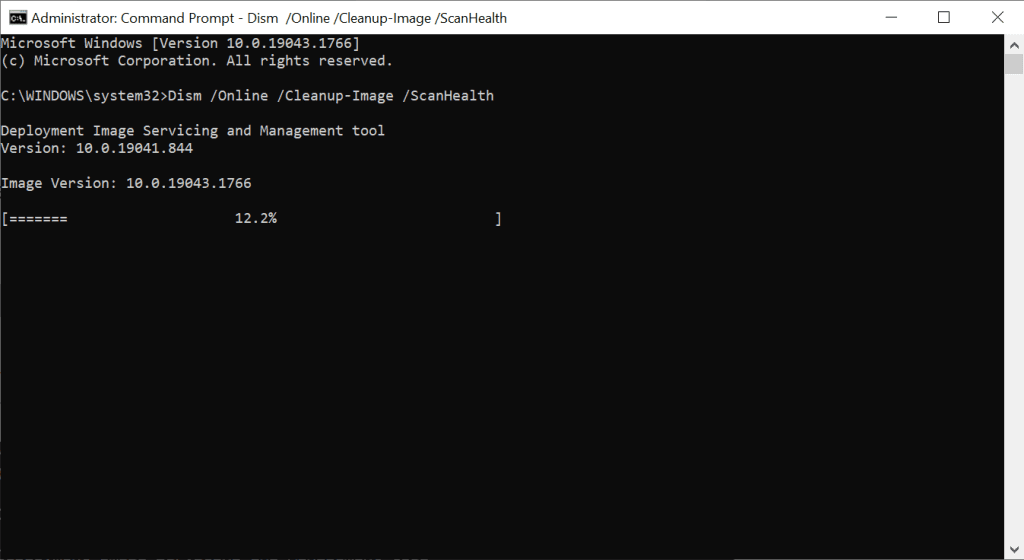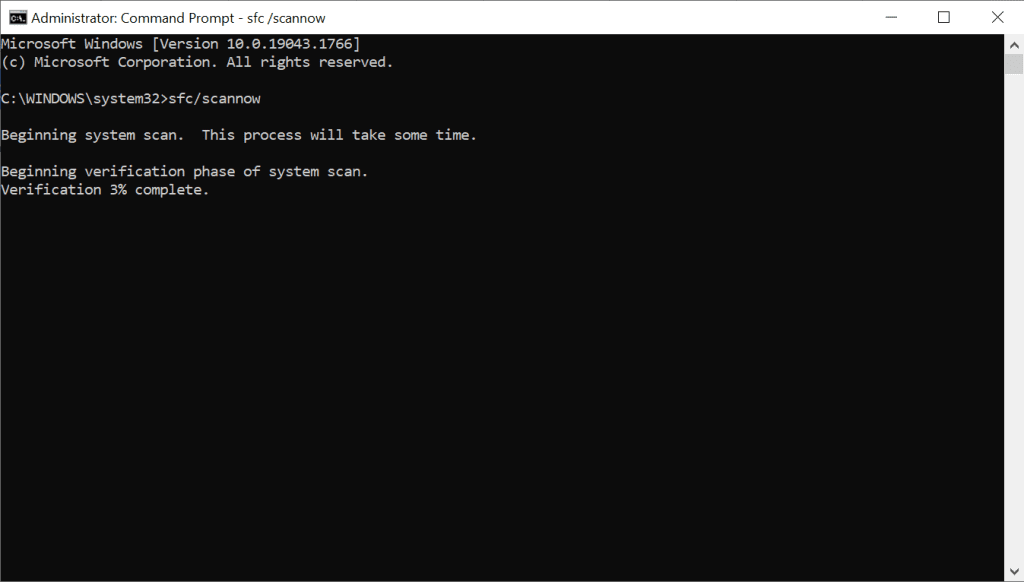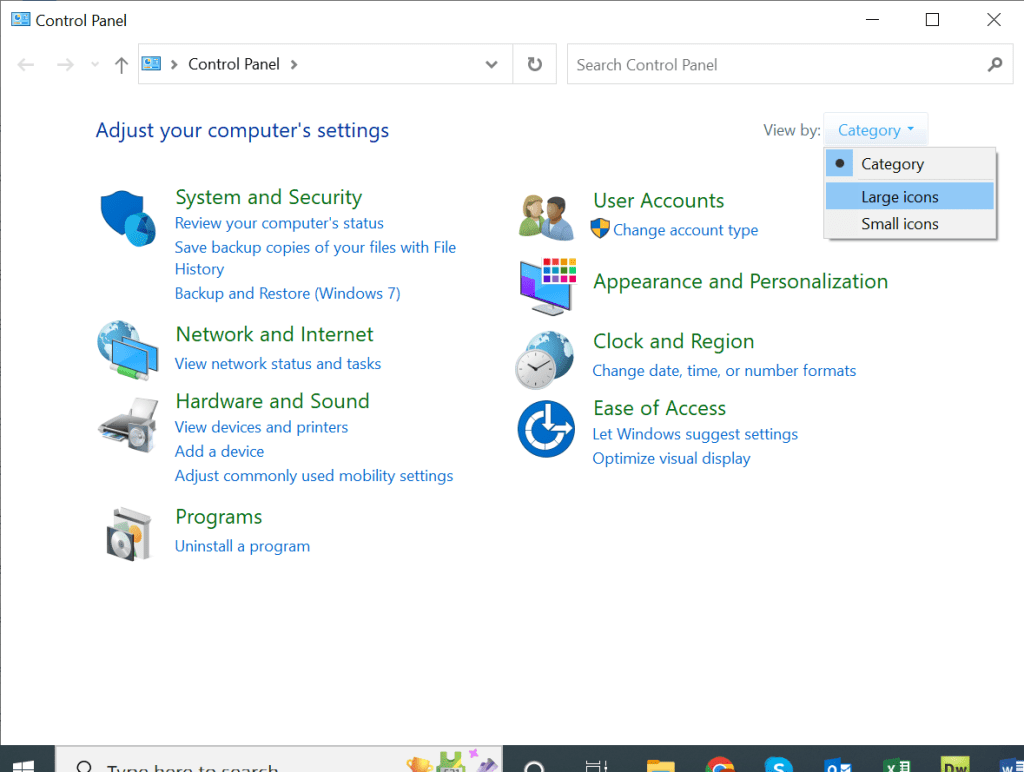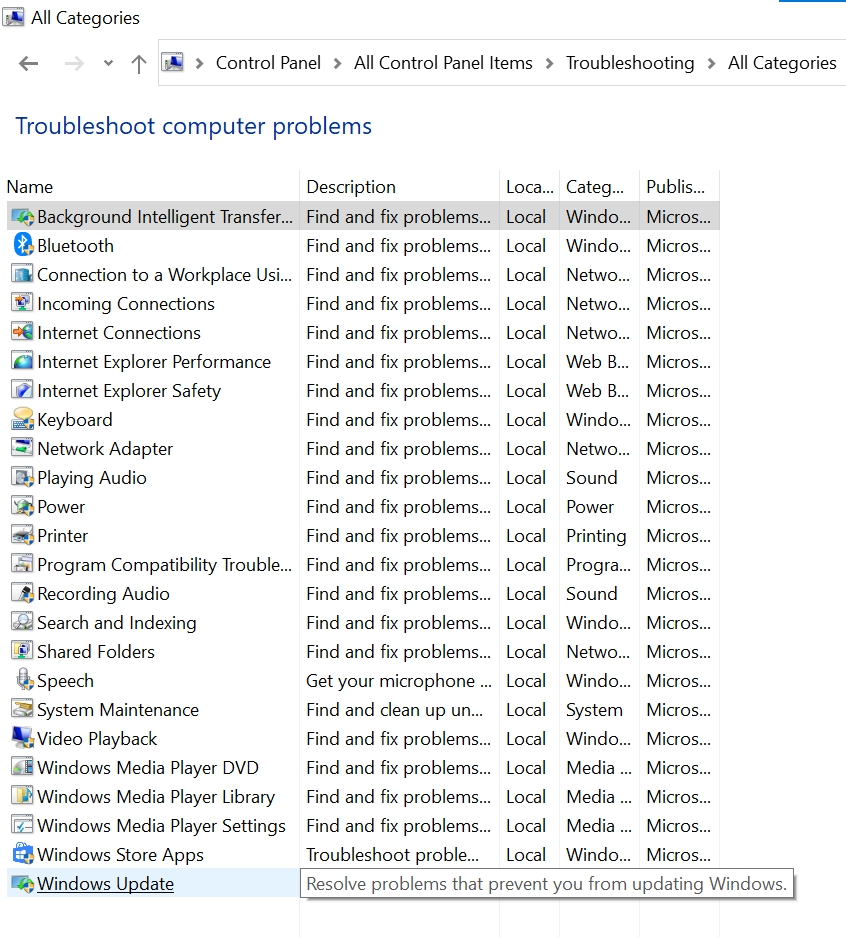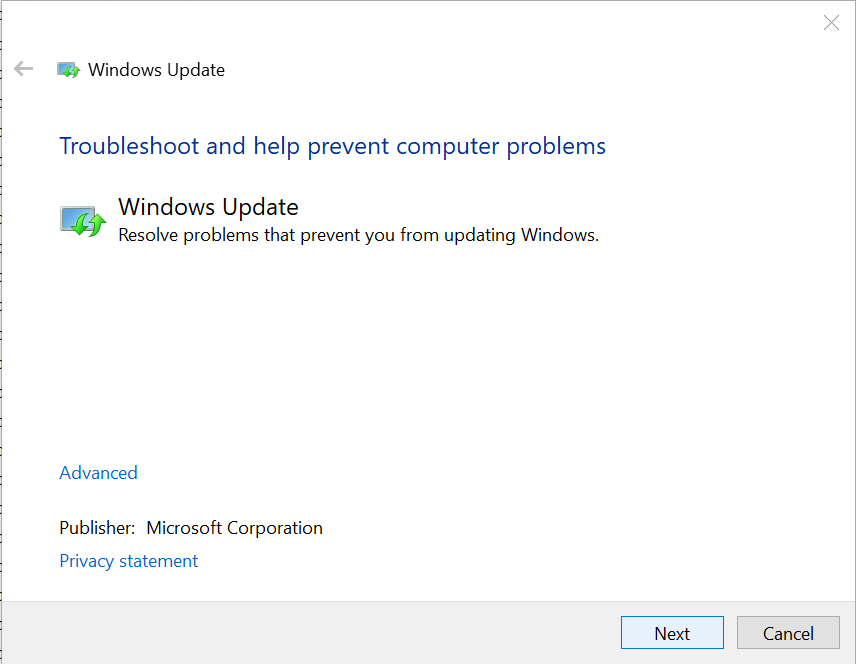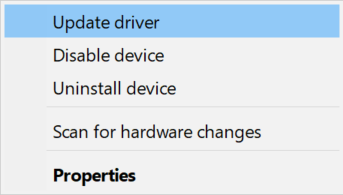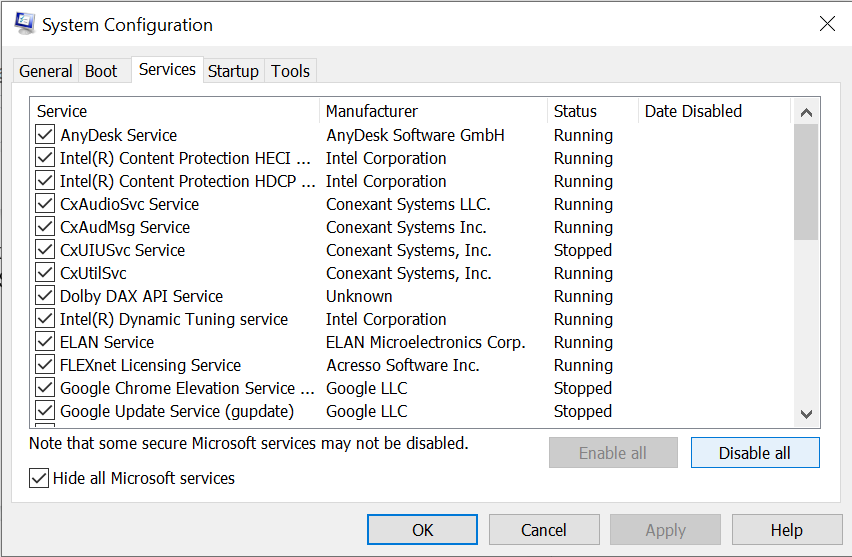- Photoshopのロードライブラリエラーを解決する簡単な方法:
- LoadLibraryの失敗エラー87を修正するにはどうすればよいですか?
ユーザークエリ: Photoshop、Illustrator、InDesignなどのAdobeプログラムのいずれかを起動するたびに、このエラーウィンドウが表示され続けます。 それが私の仕事にどのように影響するかはまだわかりません。 これを解決する方法について何かアイデアはありますか?
必要なサービスが動作していない場合、または 破損したシステムファイル が存在する場合、「ライブラリのロードがエラー87で失敗しました:パラメータが無効です」というエラーメッセージが表示される場合があります。
状況に応じて、この問題を解決するさまざまな方法があります。 エラー87は非常に一般的である傾向があるため、正確に1つの修復はありませんが、いくつかの回避策を試すことができます。
ロードしようとしているAdobeアプリに応じて、「LoadLibraryがエラー126で失敗しました:指定されたモジュールが見つかりませんでした」や「ライブラリのロードがエラーで失敗しました:1114:DLLを初期化できませんでした」などのLoadLibraryエラーが他にもいくつかあります。
この記事では、以下に関するソリューションを提供しています Adobe Photoshopのエラーを解決する LoadLibraryがエラー87で失敗したため。これらの手順を利用して、ロードライブラリに関連する他のエラーを解決できます。
Photoshop LoadLibraryエラーを解決する簡単な方法:
- この問題が発生した場合は、手動で、またはサードパーティのプログラムを使用して、PCに最新のドライバをインストールしてください。
- Windowsの問題87を解決するには、ウイルス対策またはファイアウォールの設定を確認してください。
- Windows10に組み込まれているトラブルシューティングツールを使用することもできます。
LoadLibrary失敗エラー87を修正するにはどうすればよいですか?
これらは、Photoshopがロードされないというエラーを修正するための次の方法です。まず、WindowsでDISMツールを実行するか、システムファイルチェッカーツールを使用するか、クリーンブートを実行します。 以下の手順に従って、Photoshopのエラー87を修正してください。
- タイプ cmd Windowsの検索ボックスに, 打ち上げへ Command Prompt として administrator.
- 次の各コマンドを入力しながら入力します:
- Dism /Online /Cleanup-Image /ScanHealth
- Dism /Online /Cleanup-Image /CheckHealth
- /Online /Cleanup-Image /RestoreHealth Registry_filter_driver_exception
- スキャンが完了したら、コンピューターを再起動して、問題がまだ存在するかどうかを確認します。
- DISMツールは通常15分で終了しますが、それより長くかかる場合もありますが、その間にスキャンを停止しないでください。
2. SFCスキャンを使用して、破損したWindowsファイルによるロードライブラリエラーを解決します。
- 入力 cmd Windowsの検索ボックスで, 開く Command Prompt.
- Run as Administrator 選択できます, 右クリックして Command Prompt.
- コマンドを入力します sfc/scannow.
- 保護されているすべてのシステムファイルは、システムファイルチェッカーによってチェックまたはスキャンされます。
コンピュータを再起動した後、もう一度更新してみてください。 システムファイルチェッカーを使用してもPhotoshopエラー87が解決しない場合は、次のアプローチを試してください。パラメーターが正しくありません。
専門家の助言: 一部のPCの問題は、特にWindowsファイルの欠落や破損が関係している場合、解決が難しい場合があります。 エラーの修復に問題がある場合は、システムが部分的に壊れている可能性があり、重大なデータ損失を引き起こす可能性があります。 を利用して データ回復ツール すべてのデータを安全にバックアップし、予期しないシナリオを防ぐために安全に保つことができることを強くお勧めします。
3. Windowsトラブルシューティングを実行する
- 開始するには、次のように入力します Control Panel Windowsの検索ボックスで。
- をクリックします Large Icons 下のオプション View By 右上にあります。
- コントロールパネルの大きなアイコン、 に移動 Troubleshooting.
- 選択します View All メニューからのオプション。
- 選択します Windows Update オプション そしてをクリックします Next.
アプリのトラブルシューティングでは、セキュリティの設定ミスやアカウント設定など、アプリの動作を妨げる可能性のある問題の一部が自動的に修正されます。
4. ディスプレイドライバを更新してみてください
- 検索 device manager Windowsの検索ボックスで、をクリックします Device Manager.
- アダプターのリストを展開するには、 見つける Display Adapters そしてそれをダブルクリックします。
- 発見できる Update Driver オプション, リストされたディスプレイアダプタを右クリックします。
- ドライバーソフトウェアの更新を自動的に検索することを選択します。 コンピューターを再起動してみてください。
上記の手順を使用してディスプレイドライバを更新し、エラー87がディスプレイアダプタドライバによって発生することがあるため、それが役立つかどうかを確認します。
- 入力 msconfig Windowsの検索ボックスに。
- システム構成ボックスを開くには、 選択する System Configuration.
- を探します Services タブ。
- クリック Hide all Microsoft services チェックボックス 次にクリックします Disable all.
- コンピュータを再起動します。
クリーンブートは、問題を引き起こしている可能性のあるソフトウェアの競合を取り除きます。 管理者としてログインして、Windows11またはWindows10でクリーンブートを正常に実行します。
複数のファイアウォール、ウイルス対策、およびマルウェアアプリケーションにより、特定の操作の実行や特定のコンピュータープロセスの開始がブロックされる場合があります。
これが問題である場合は、それらを一時的にオフにしてから、もう一度ログインしてみてください。 ハッカーやマルウェアがシステムに害を及ぼすのを防ぐことができます。後で必ずオンに戻してください。
結論
これらのトラブルシューティング方法は、エラー87のPhotoshop LoadLibraryを解決するのに役立ちます。システムに変更を加える必要があるため、トラブルシューティング方法を試す前に、RemoRecoverを使用してデータをバックアップすることをお勧めします。 ご不明な点がございましたら、下のコメント欄にご記入ください。